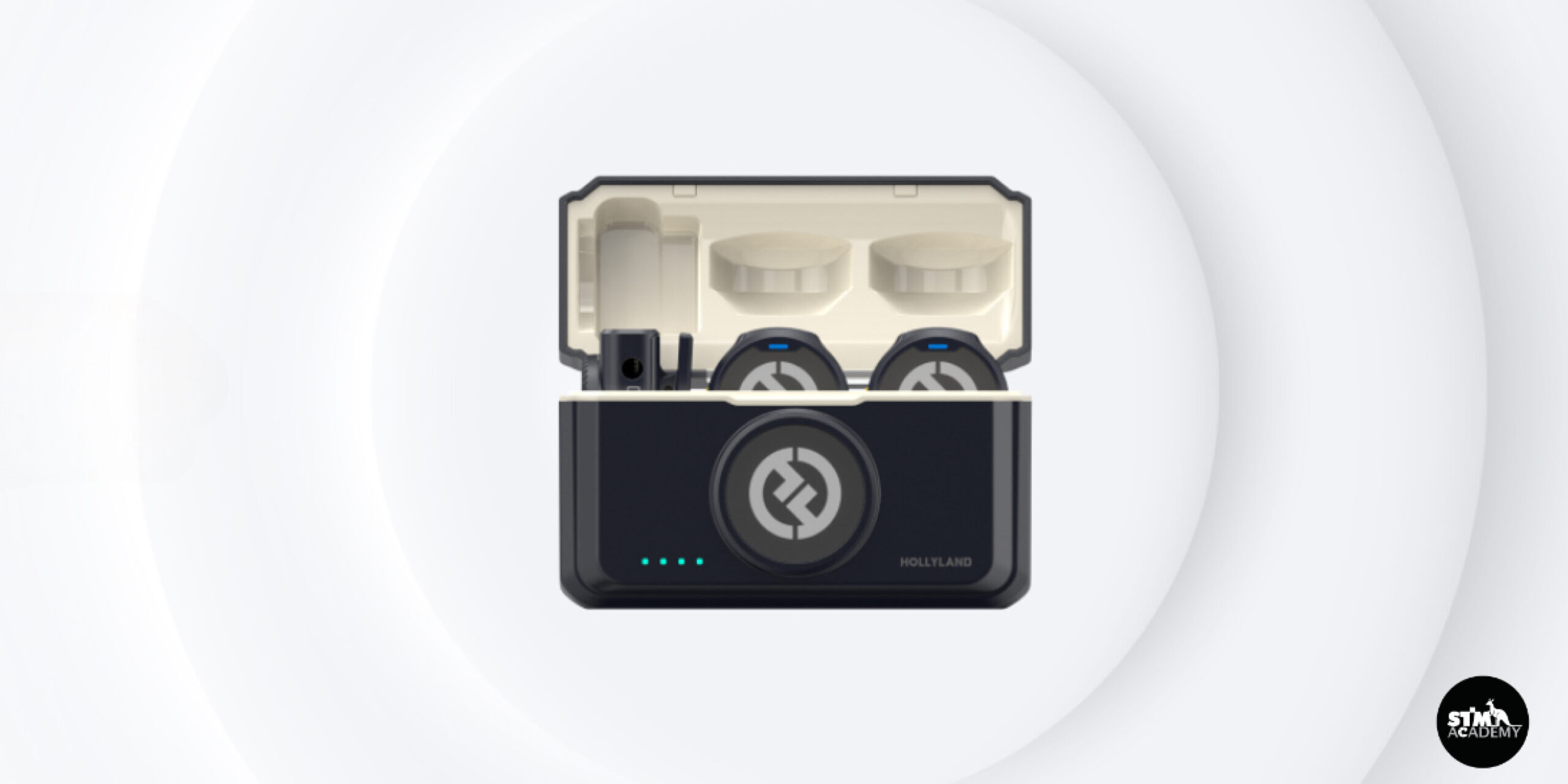คำถามด้านการใช้งาน
ฟังก์ชัน ENC ของ Hollyland Lark M2 คืออะไร?
ENC ย่อมาจาก Environmental Noise Cancellation เป็นเทคโนโลยีที่จะช่วยลดเสียงรบกวนให้เหลือน้อยที่สุด ด้วยเทคนิคการประมวลผลที่แม่นยำ ที่จะคงไว้ซึ่งโทนเสียงที่สมบูรณ์และชัดเจนของผู้พูด
ฟังก์ชัน ENC ของ LARK M2 เปิดใช้งานอย่างไร?
สำหรับโทรศัพท์: กดปุ่มสีเหลืองที่อยู่บริเวณด้านข้างของตัวส่ง (TX) หรือ กดปุ่มสีเหลืองที่อยู่บริเวณข้างใต้ของตัวรับ (RX)
สำหรับกล้อง:กดปุ่มสีเหลืองที่อยู่บริเวณด้านข้างของตัวส่ง (TX)
ฉันจะจับคู่ LARK M2 กับอุปกรณ์ของฉันอย่างไร?
– ในการจับคู่กับโทรศัพท์
สำหรับตัวส่ง (TX) ในขณะที่ยังไม่ได้เปิดใช้งาน กดค้างที่ปุ่มสีเหลืองที่อยู่บริเวณด้านข้างเป็นเวลา 6 วินาที เพื่อเข้าสู่โหมดรอจับคู่ (จะมีไฟ LED สีฟ้ากะพริบขึ้นมาถี่ ๆ)
สำหรับตัวรับ (RX) กดค้างที่ปุ่มสีเหลืองบริเวณข้างใต้ป็นเวลา 3 วินาที เพื่อเข้าสู่โหมดรอจับคู่ (จะมีไฟ LED สีฟ้ากะพริบขึ้นมาถี่ ๆ)
ทั้งตัวส่ง (TX) และตัวรับ (RX)จำเป็นจะต้องเข้าสู่โหมดรอจับคู่พร้อมกันเพื่อจับคู่กับอุปกรณ์ของคุณ เมื่อจับคู่กับอุปกรณ์สำเร็จ ไฟ LED สีฟ้าจะหยุดกะพริบ เพื่อบ่งบอกว่าอุปกรณ์ของคุณจับคู่กับ Hollyland LARK M2 เป็นที่เรียบร้อยแล้ว

– ในการจับคู่กับกล้อง
สำหรับตัวส่ง (TX) ในขณะที่ยังไม่ได้เปิดใช้งาน กดค้างที่ปุ่มสีเหลืองที่อยู่บริเวณด้านข้างเป็นเวลา 6 วินาที เพื่อเข้าสู่โหมดรอจับคู่ (จะมีไฟ LED สีฟ้ากะพริบขึ้นมาถี่ ๆ)
สำหรับตัวรับ (RX) กดค้างที่ปุ่มตัว M บริเวณข้างใต้ด้านซ้ายตัวรับเป็นเวลา 3 วินาที เพื่อเข้าสู่โหมดรอจับคู่ (จะมีไฟ LED สีฟ้ากะพริบขึ้นมาถี่ ๆ)
ทั้งตัวส่ง (TX) และตัวรับ (RX)จำเป็นจะต้องเข้าสู่โหมดรอจับคู่พร้อมกันเพื่อจับคู่กับอุปกรณ์ของคุณ เมื่อจับคู่กับอุปกรณ์สำเร็จ ไฟ LED สีฟ้าจะหยุดกะพริบ เพื่อบ่งบอกว่าอุปกรณ์ของคุณจับคู่กับ Hollyland LARK M2 เป็นที่เรียบร้อยแล้ว

ฉันจะอัปเกรดระบบของ LARK M2 อย่างไร?
ในการใช้งานกับโทรศัพท์:สามารถอัปเกรดได้จากแอพพลิเคชัน “LarkSound APP”
ในการใช้งานกับกล้อง:สามารถอัปเกรดจากซอฟต์แวร์บนคอมพิวเตอร์ ที่ต้องผ่านการจับคู่กับตัวส่ง (TX) และตัวรับ (RX) ตามที่กำหนดไว้ ดังนี้
- เชื่อมต่อตัวรับกับคอมพิวเตอร์ ด้วยสาย USB ที่มาพร้อมกับกล่องอุปกรณ์
- เปิดซอฟต์แวร์ดังกล่าวบนคอมพิวเตอร์ของคุณ จากนั้นตัวซอฟต์แวร์จะค้นหา Driver ที่ต้องอัปเกรดโดยอัตโนมัติ เมื่อเจอ Driver ที่ต้องอัปเกรดแล้ว ให้กดปุ่ม “Upgrade”
- ในระหว่างการอัปเกรด ไฟ LED ของตัวส่งและตัวรับจะแสดงผลเป็นสีชมพู เมื่ออัปเกรดเสร็จแล้ว ไฟ LED ของตัวส่งและตัวรับจะแสดงผลเป็นสีปกติ เป็นอันบ่งบอกว่าการอัปเกรดเสร็จสิ้นแล้ว
LARK M2 ปรับระดับความดังของเสียงอย่างไร?
ในการใช้งานกับกล้อง: สามารถปรับระดับเสียงได้จากการปรับปุ่มหมุนที่อยู่บนตัวรับ หมุนตามเข็มนาฬิกาเพื่อเพิ่มเสียงขึ้น หมุนทวนเข็มนาฬิกาเพื่อลดเสียงลง โดยจะมีไฟ LED 3 ดวงกำกับที่อยู่ข้างล่างปุ่มหมุน เพื่อแสดงถึงระดับความดังของเสียงในขณะนั้น
ในการใช้งานกับโทรศัพท์: สามารถปรับระดับเสียงได้จากแอพลิเคชัน “LarkSound APP” โดยในเวอร์ชั่น iOS จะสามารถปรับระดับเสียงได้ 3 ระดับ แต่ในเวอร์ชั่น Android จะสามารถปรับระดับเสียงได้ถึง 6 ระดับ
คำถามทั่วไป
ในการใช้งานกับกล้อง ทำไมตัวส่ง (RX) ของฉันจึงมีไฟ LED สีส้ม และไม่สามารถทำการชาร์จแบตเตอรี่ได้จนเต็ม?
ปัญหานี้เกิดจากความผิดพลาดของระบบ โดยในเวอร์ชันล่าสุดได้มีการแก้ไขปัญหานี้เรียบร้อยแล้ว ดังนั้นถ้าคุณกำลังเจอปัญหานี้ คุณสามารถแก้ไขได้ด้วยการอัปเกรดระบบเป็นเวอร์ชัน V2.1.0.23
ทำไมแอพลิเคชัน “LarkSound APP” ของฉันถึงไม่มีตัวเลือก “Strong” และ “Weak” ในการปรับระดับการตัดเสียงรบกวน?
อย่างแรกคือคุณต้องเปิดฟังก์ชัน ENC ในแอพพลิเคชัน LarkSound APP เพื่อเข้าถึงตัวเลือกในการปรับระดับการตัดเสียงรบกวนทั้งสองระดับ นั่นก็คือระดับ “Strong” และ “Weak”
STM Academy
Our Location: 3133/4 ถนนสุขุมวิท 101/2 แขวงบางนา เขตบางนา กรุงเทพฯ 10260
Our Website: STM Academy
Our Socials : Facebook & YouTube
Tel: +66-2821-5505
E-mail: info@thedigitalstm.com